Su teléfono o tableta Samsung pueden bloquearse durante el proceso de uso debido a varias razones, y el dispositivo puede quedar muerto o no responder en una determinada pantalla. Para la mayoría de las personas, pensarán que el Samsung está roto por completo y los datos sobre él han ido para siempre. Pero en realidad, esto no es un gran problema, todavía tiene la oportunidad de extraer fotos de un dispositivo Samsung bloqueado e incluso arreglar el Samsung bloqueado a la normalidad.
La mayoría del problema del bloqueo del sistema puede ser causado por un almacenamiento insuficiente, un proceso de aplicación de fondo pesado, etc. Estos problemas se pueden solucionar fácilmente mediante el reinicio del dispositivo. Sin embargo, es posible que aún tenga algunos problemas de bloqueo que no se pueden superar con un reinicio simple, entonces, debe encontrar otras soluciones para salir de estos problemas. Por lo tanto, para ayudar a todos ustedes a solucionar todo tipo de problemas de bloqueo de Samsung, decidimos dividir esta página
¿Cómo extraer fotos de Samsung cazado directamente?
Cuando el Samsung se bloquea debido a razones desconocidas, y no puede solucionar el problema después de probar todos los métodos que puede encontrar, es posible que desee extraer las fotos existentes de Samsung bloqueado para evitar perderlos permanentemente, ¿verdad? Así, el Extracción de datos de Android roto El software puede ayudarte mucho. Con él, puede obtener acceso directamente al dispositivo Samsung bloqueado sin habilitar la depuración USB en él, luego encontrar y recuperar fotos en el dispositivo pronto.
Aquí está como:
Paso 1. Conecte su Samsung bloqueado a la computadora con el cable USB, luego inicie el programa y elija el modo «Extracción de datos de teléfono Android roto».
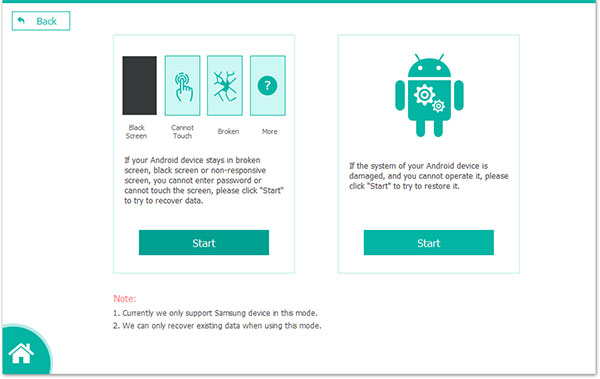
Paso 2. Haga clic en el icono «Inicio» para seguir las instrucciones en la pantalla para obtener acceso a su dispositivo.
See also: Cómo hacer jailbreak a tu dispositivo iOS en Windows
Paso 3. Elija el nombre y el modelo del teléfono, y haga clic en el botón «Confirmar» para ingresar el siguiente paso y siga las indicaciones para que su Samsung esté en el modo de descarga.
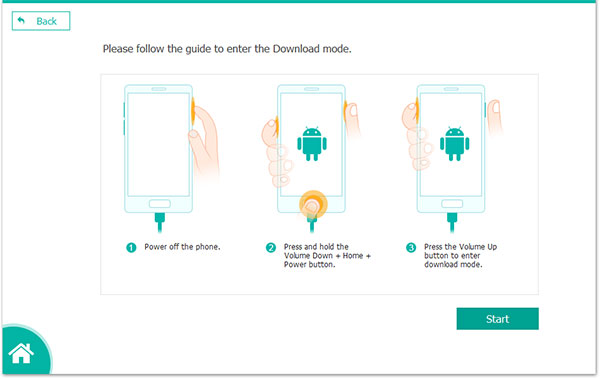
Paso 4. Haga clic en «Inicio» para comenzar el proceso de escaneo, y luego puede obtener una vista previa y extraer sus fotos necesarias de Samsung a la computadora como desee.
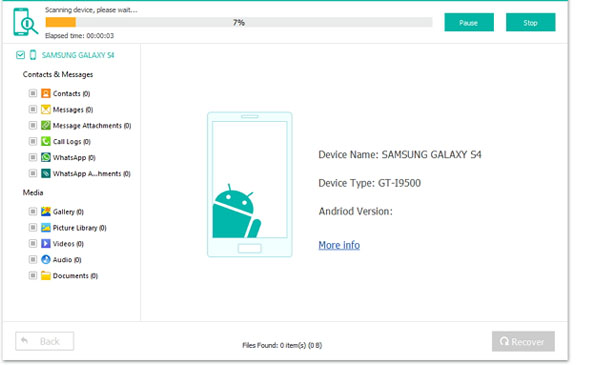
¿Cómo solucionar los problemas de Samsung Falling por completo?
Con el mismo programa que mencionamos anteriormente, puede lidiar con todo tipo de problemas de bloqueo en Samsung en pocos clics. Ahora, vamos a ver los pasos detallados:
Paso 1. Después de conectar y iniciar el programa, puede ingresar «extracción de datos de teléfono Android roto» y hacer clic en el botón «Arreglar el dispositivo» para ingresar el proceso de arreglo.
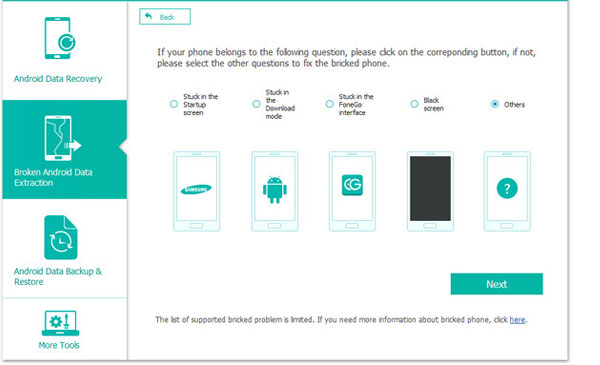
Paso 2. Elija el problema que necesita solucionar y hacer clic en «Siguiente» para ingresar al modo de descarga.
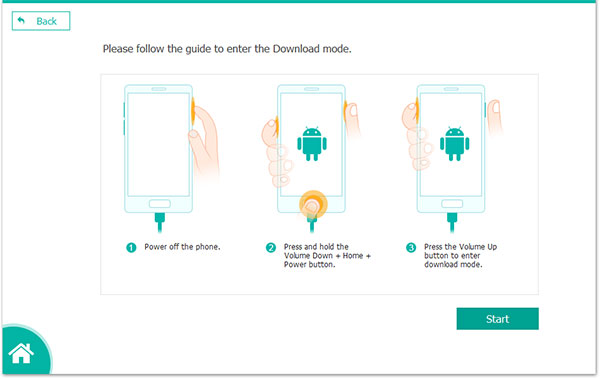
Paso 3. Haga clic en «Inicio» para comenzar el proceso y solo necesita esperar el final. Después de eso, puede reiniciar el dispositivo y recuperar datos perdidos con Mobilekin Doctor para Android como desee.
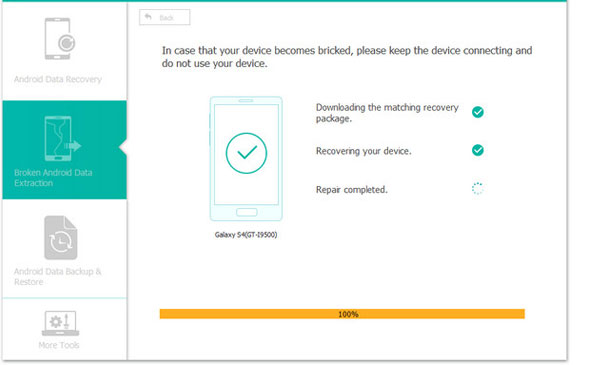
¿Suena genial? Simplemente haga clic en el icono a continuación para tomar una prueba gratuita en esta poderosa herramienta.
Palabras finales
Además de fotos, Recuperación de datos de Android roto También admite la recuperación de otros tipos de archivos, incluidos videos, audios, contactos, mensajes de texto, etc. Este software es seguro y confiable, haga clic en el botón a continuación para descargarlo ahora.
